パソコンやスマートフォンなどのデジタル機器をインターネットのウイルスやハッキングの脅威から守り、安全性を高めるセキュリティソフト。
テレワーク・リモートワークでデジタル機器を使うにはかかせない存在です。
セキュリティ保護対象によって「ウイルス対策ソフト」「アンチウイルスソフト」とも呼ばれていて、パソコンでの利用者は90%を超えています。
スマホのセキュリティソフト利用者がiOS43%、Andoroid75.6%と低いのは、ダウンロード可能なアプリはAppleやGoogleによって審査済みで、ウイルスやハッキングの脅威が低いから。
そういったスマホユーザーの認識と、パソコンのOS搭載セキュリティも良くなっていることから、パソコンに有料セキュリティソフトは必要ないのでは?との声もちらほら。
インターネット検索や個人間メールのやりとり程度であれば専門セキュリティソフトは必要ないかもしれません。
しかし、パソコンを仕事で使っている場合、家族で複数台のパソコンを使っている場合は、ウイルス感染時のリスクや安全面を考えると専門セキュリティソフトの導入がおすすめです。
今回はセキュリティ導入について
- スマホでセキュリティソフト入れてないから、パソコンもいらないかな?
- セキュリティが大事なのは分かってるけどたくさんあって決められない。
- セキュリティソフト入れて動作が重くなるのは嫌だ。
という方に向けてご案内いたします。
Contents
Windowsパソコンのセキュリティを確認する
パソコンにセキュリティソフト必要ない説をよく耳にするようになったのがここ最近。
理由の一つに、Windows搭載パソコンのOSがWindows10にほぼ強制的にアップデートされたことがあげられます。
Windows 10には、「Windowsセキュリティ(Windows Defender)」と呼ばれるセキュリティ保護機能が標準搭載されていて、この性能がなかなかに良いと評判なのです。
インターネット検索や個人間メールのやりとりがメインで仕事ではパソコンを使わない方、別のセキュリティソフトを使わないのであれば、有効にしておきたい機能です。
セキュリティが有効になっているかを確認する方法を載せておきます。
1.画面左下のスタートメニューからWindowsセキュリティを起動
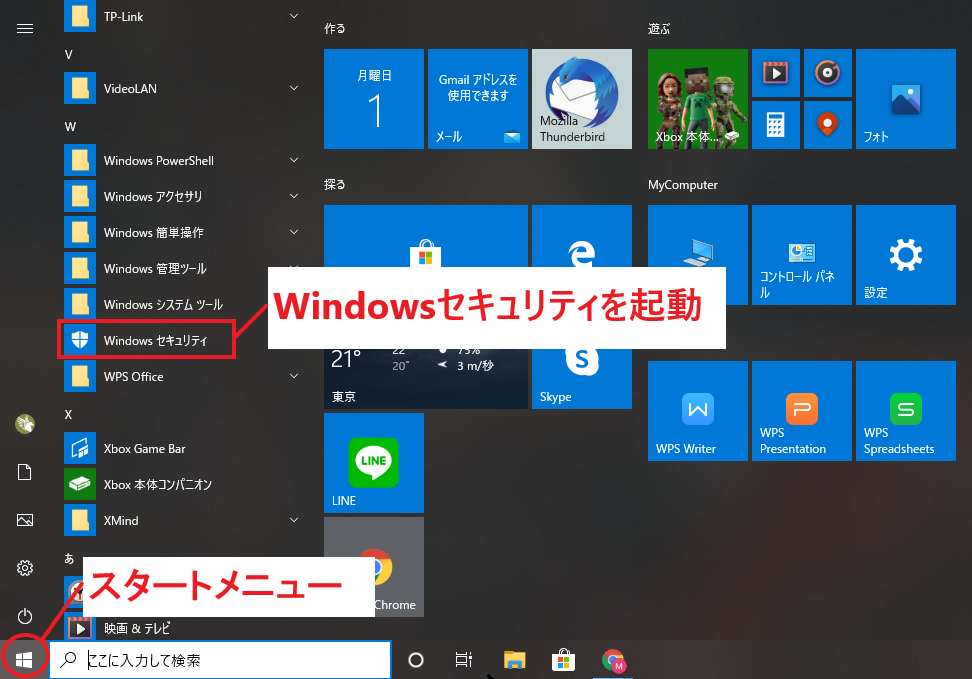
2.ウイルスと脅威の防止を選択
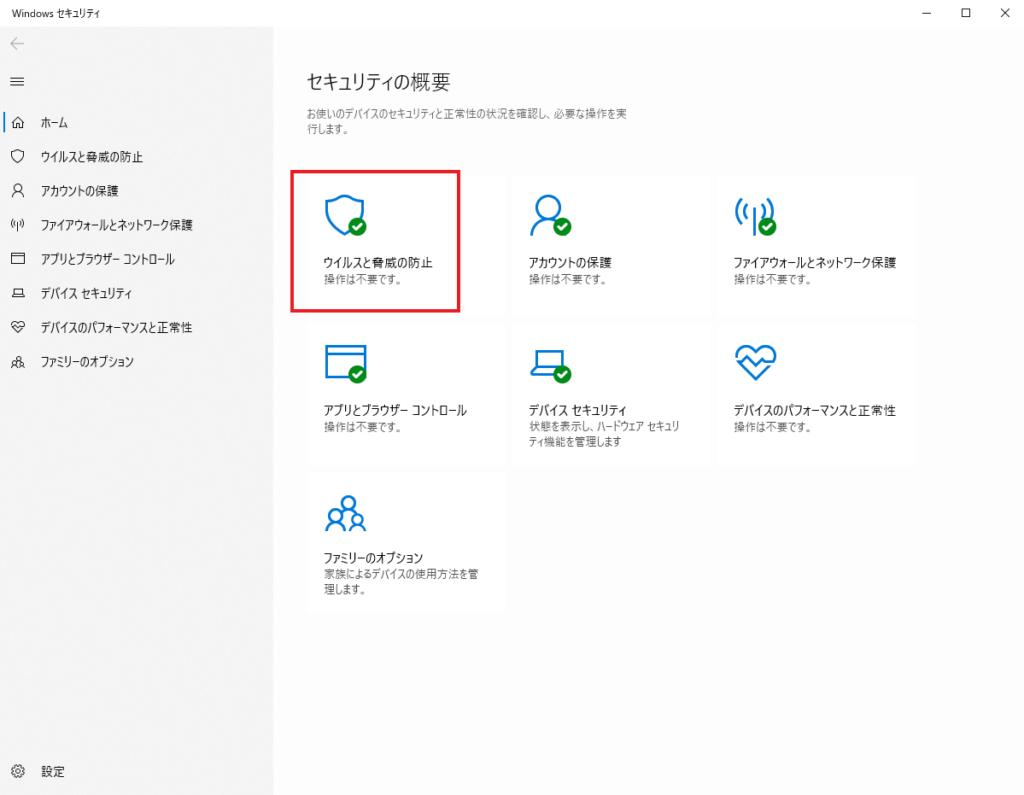
3.設定の管理をクリック
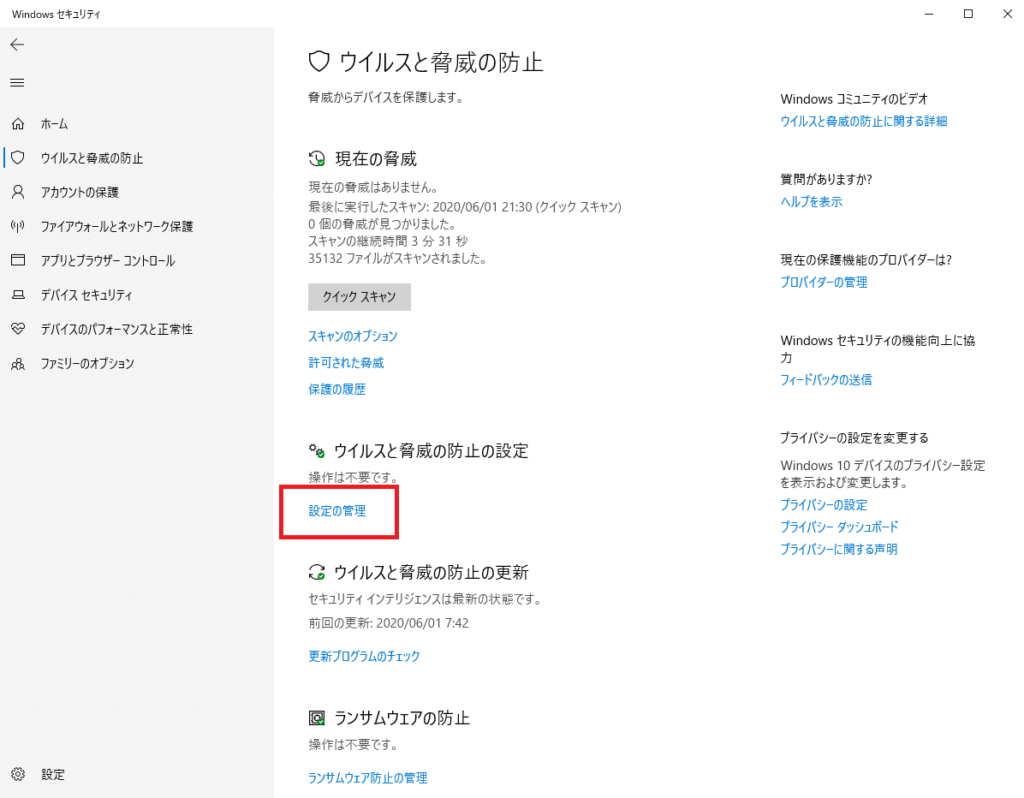
4.それぞれの設定がONになっていればOK
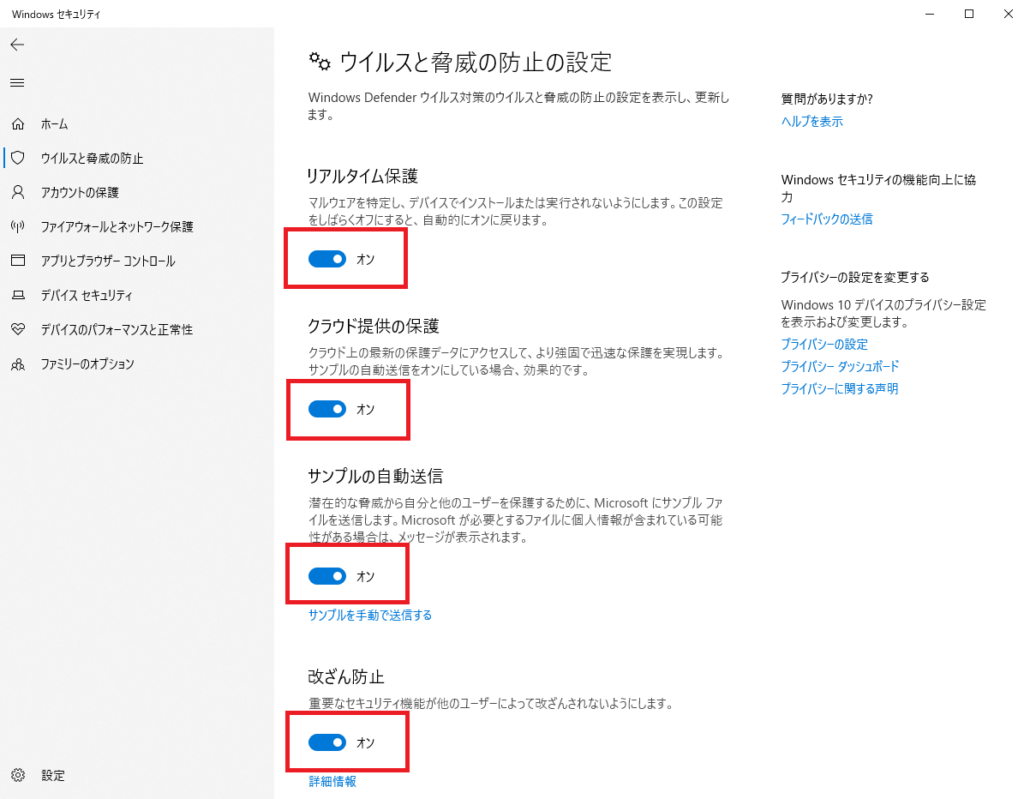
別のセキュリティソフトを利用している場合、ウイルスと驚異の防止にセキュリティ名が表示されます。
別のセキュリティソフトを利用しておらず、Windowsセキュリティがオフの状態であればオンにしておきましょう。
いずれの場合も、Windowsセキュリティ設定画面内の「保護の領域」下の各項目に緑丸に白のチェックマークがついていれば、パソコンが保護されていることを表します。
Windows Defenderと専門セキュリティソフトを比較
Windows Defenderは、
- ウイルスと驚異の防止
- ファイアフォールトネットワークの保護
- アプリとブラウザーコントロール
- デバイスセキュリティ
- デバイスのパフォーマンスと正常性
など一通りのセキュリティソフト機能に対応しています。
ではなぜ、別のセキュリティソフトを使用する人がいるのか?
その理由は、第三者機関の評価を参考にすると見えてきます。
ドイツのセキュリティソフト評価機関AV-TEST
AV-TESTのテストはマルウェアに対する防御率・検出率を評価する「Protection」、実行の際の速度低下の小ささを評価する「Performance」、誤検知の少なさを評価する「Usability」の3項目で各6点満点、合計18点満点で評価されます。
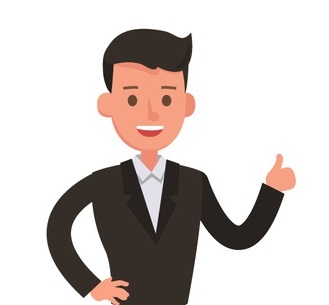
日本でシェアが高く、おすすめの製品を抜粋しました。
| Brand | Awards | Protection | Performance | Usability |
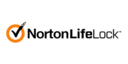 |  | 6 | 5.5 | 6 |
 |  | 6 | 6 | 6 |
 |  | 5 | 6 | 6 |
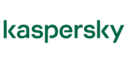 |  | 5.5 | 6 | 6 |
 |  | 5.5 | 5.5 | 6 |
 |  | 6 | 6 | 5.5 |
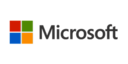 |  | 5.5 | 5.5 | 6 |
MicrosoftがWindows Defenderのことですが、他の専門セキュリティソフトと比較しても遜色ない評価です。
別の視点も必要なため、他の第三者機関の評価も見てみましょう。
オーストラリアのセキュリティソフト評価機関AV-Comparatives
AV-comparativesのテストの内、Webサイト閲覧中の脅威から守れるかをテストする「Real-World Protection Test」、実行の際の速度低下の小ささをテストする「Performance Test」、マルウェアに対する検出率・保護率をテストする「Malware Protection Test」をピックアップ。星の数で評価され星1つで普通、2つで上級、3つで最上級とランク分けされています。
| Brand | Real-World | Performance | Malware |
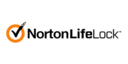 | ★★★ | ★★ | ★★ |
 | ★★ | ★ | ☆ |
 | ★★ | ★★★ | ★ |
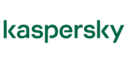 | ★★ | ★★★ | ★★★ |
 | ★ | ★★★ | ★★★ |
 | ★★★ | ★★★ | ★★★ |
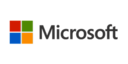 | ★★ | ★ | ★ |
AV-comparativesではWindows Defenderはやや厳しめの評価、セキュリティ機能として必要最低限の水準は満たしているかなといった印象です。
AV-cmparativesのテストは定期更新されていて、評価は変動します。
ですので、インターネット検索や個人間でのEメール利用であればWindows Defenderで十分かもしれません。
Windows Defenderは機能が絞られている
第三者機関の評価を見ても、セキュリティ性能はなかなか優秀だといえるWindows Defender。
ただ、専門セキュリティソフトと比べると十分とは言えない箇所もあります。
それは、Windows Defenderには手厚いメールセキュリティ・個人情報保護・ネットバンク保護など、専門セキュリティソフトであれば標準搭載の機能が足りていないのです。
ネットショッピングやネットバンキング、クレジットカードなどのサービスを利用する場合、より安全性を高めるには専門のセキュリティソフトをインストールした方がよさそうです。
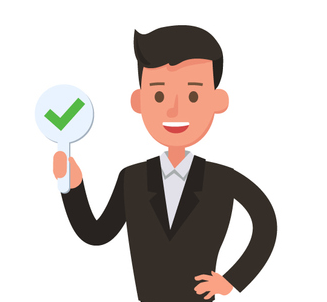
専門セキュリティソフトは複数台のパソコンやスマホに導入できるのも魅力ですね。
では、パソコン使用環境が違うなかでどのセキュリティソフトを選んだらいいのでしょうか。
使い方に応じたおすすめセキュリティソフト
各セキュリティソフトの特徴と使い方に応じたおすすめをご案内していきます。
30日間無料体験が可能なセキュリティソフトも多く、購入前に動作の確認やウイルスチェックの性能を確かめることができます。

ESET(イーセット)インターネットセキュリティ
動作の快適さを重視される方におすすめ。
未知のウイルスの検出力が非常に高く、高性能ながら古いパソコンや低スペックデバイスにインストールしても動作の軽さが損なわれません。
対応OS
Windows, Mac, Android
価格
1台3年:5,980円(税込み)
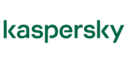
カスペルスキーセキュリティ
重要なデータを保存している、セキュリティ意識の高い方におすすめ。
全ての機能の性能が非常に優れ、どの第三者機関でも最大級の評価を得ています。
対応OS
Windows, Mac, Android, iOS
価格
1台1年:4,054円(税込み)
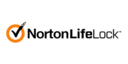
ノートン360
世界売上シェアNo.1セキュリティソフト、高価でもより安全なソフトが欲しい方におすすめ。
ペアレンタルコントロール「ノートン ファミリー プレミア」機能が素晴らしく、子供のネット利用管理にも役立ちます。
対応OS
Windows, Mac, Android, iOS
価格
3台1年:6,028円(税込み)

ウイルスバスター クラウド
SNSでもURLのリンク先の安全を確認でき、インターネットをよくする方、パソコン全般のサポートも安価で受けたい方におすすめ。
対応OS
Windows, Mac, Android, iOS
価格
3台1年:5,720円(税込み)

マカフィーリブセーフ
パソコン、スマホにタブレット、家族で何台ものデバイスを所持している方、夜(21時まで)にサポートに電話したい方におすすめ。
対応OS
Windows, Mac, Android, iOS
価格
台数無制限1年:5,980円※初年度、更新9,146円

ZERO スーパーセキュリティ
第三者機関で高評価を得ているBitdefender製エンジンを搭載の買い切り方セキュリティソフト。
安くでも性能の高いソフトを使いたい方、毎年更新料を払いたくない方におすすめ。
対応OS
Windows, Mac, Android, iOS
価格
1台無期限:4,158円
セキュリティは被害に遭ってからでは遅く、事前の対策と準備が重要です。
自身のパソコンの利用用途に応じてセキュリティソフトの導入をしていきましょう。
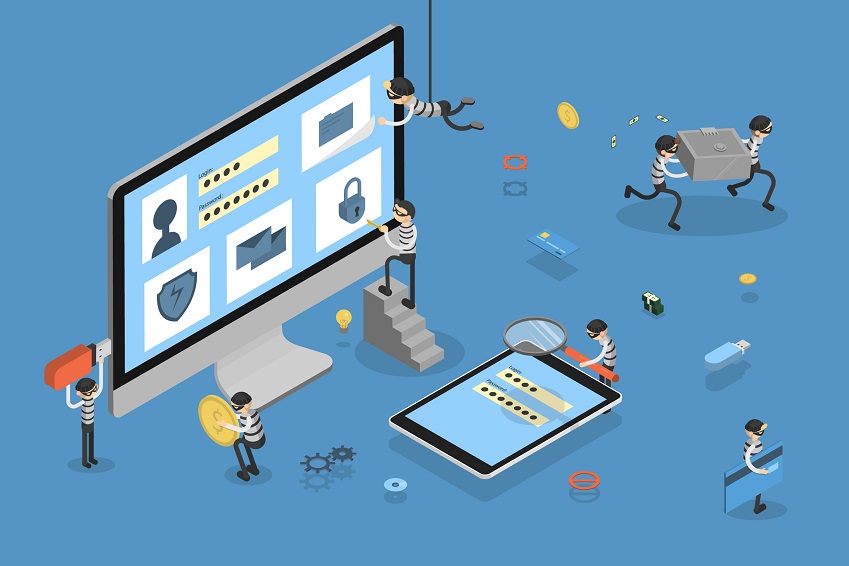
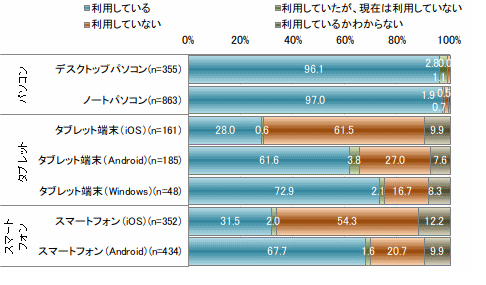

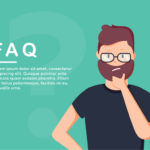



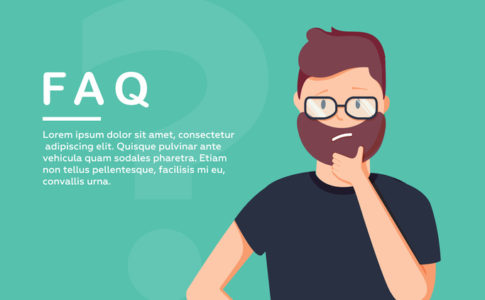

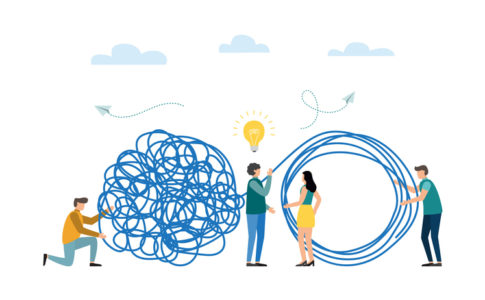



お金もかけたくないしね。